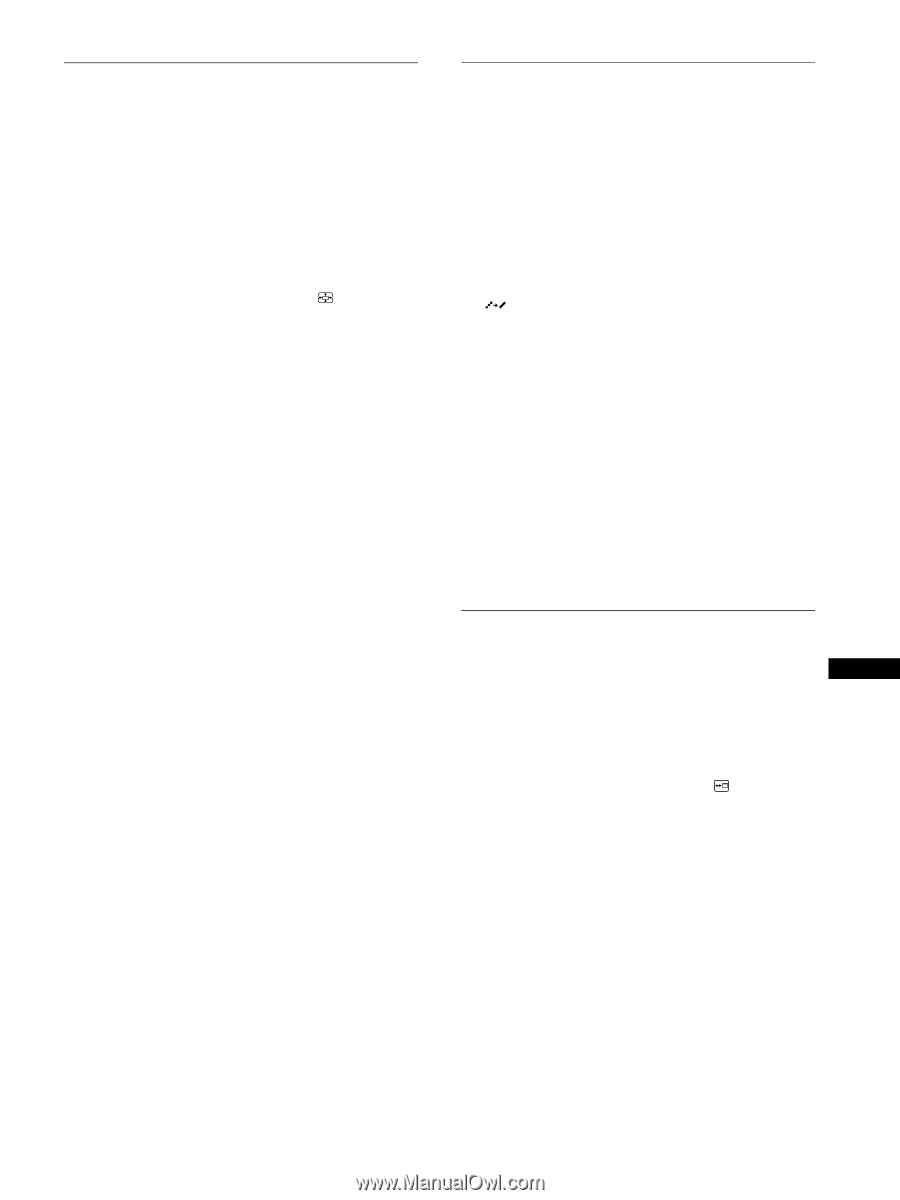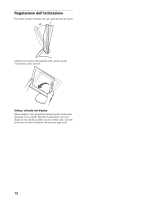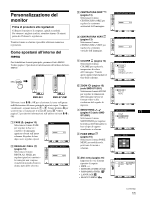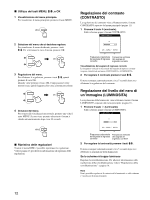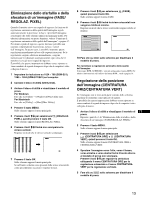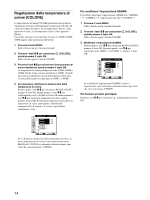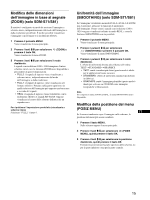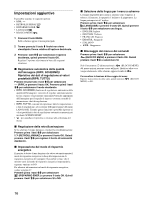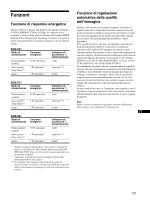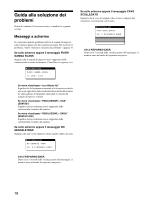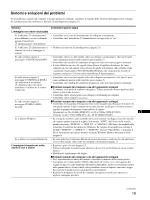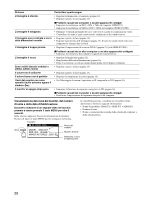Sony SDM-S71 Operating Instructions (primary manual) - Page 95
ZOOM solo SDM-S71/S81
 |
View all Sony SDM-S71 manuals
Add to My Manuals
Save this manual to your list of manuals |
Page 95 highlights
Modifica delle dimensioni dell'immagine in base al segnale (ZOOM) (solo SDM-S71/S81) Il monitor è configurato in modo da mostrare l'immagine a schermo intero, indipendentemente dal modo dell'immagine o dalla risoluzione predefiniti. È inoltre possibile visualizzare l'immagine con il formato e la risoluzione effettivi. 1 Premere il pulsante MENU. Viene visualizzato il menu principale. 2 Premere i tasti M/m per selezionare premere il tasto OK. Viene visualizzato il menu ZOOM. (ZOOM) e 3 Premere i tasti M/m per selezionare il modo desiderato. I segnali con risoluzione 1280 × 1024 riempiono l'intero schermo; in tal caso, la funzione ZOOM non è disponibile a prescindere da queste impostazioni. • FULL2: il segnale di ingresso viene visualizzato a schermo intero, indipendentemente dal modo dell'immagine o dalla risoluzione. • FULL1: il segnale di ingresso viene visualizzato nel formato effettivo. Pertanto, nella parte superiore e in quella inferiore dell'immagine può apparire una barra nera a seconda del segnale. • REAL: il segnale di ingresso viene visualizzato con la risoluzione effettiva. I segnali Sub-SXGA vengono visualizzati al centro dello schermo delimitati da un riquadro nero. Per ripristinare l'impostazione predefinita (visualizzata a schermo intero) Selezionare "FULL2" al punto 3. Uniformità dell'immagine (SMOOTHING) (solo SDM-S71/S81) Se l'immagine visualizzata nei modi FULL2 o FULL1 di ZOOM non è uniforme, utilizzare la funzione di uniformità dell'immagine. Notare come i segnali con risoluzione 1280 × 1024 vengano visualizzati soltanto in modo REAL e come la funzione SMOOTHING non sia possibile. 1 Premere il pulsante MENU. Viene visualizzato il menu principale. 2 Premere i pulsanti M/m per selezionare (SMOOTHING) e premere il pulsante OK. Viene visualizzato il menu SMOOTHING. 3 Premere i pulsanti M/m per selezionare il modo desiderato. L'effetto di uniformità diventa più evidente nell'ordine TEXTtSTANDARDtGRAPHICS. • TEXT: rende i caratteri più chiari (questo modo è ideale per le applicazioni basate su testo). • STANDARD: effetto di uniformità standard (predefinito in fabbrica). • GRAPHICS: rende l'immagine più nitida (questo modo è ideale per software su CD-ROM come immagini fotografiche o illustrazioni). Nota Se si imposta il menu ZOOM su REAL, il menu SMOOTHING non è disponibile. Modifica della posizione dei menu (POSIZ MENU) IT Se il menu visualizzato copre l'immagine sullo schermo, la posizione del menu può essere cambiata. 1 Premere il tasto MENU. Sullo schermo appare il menu principale. 2 Premere i tasti M/m per selezionare MENU), quindi premere il tasto OK. (POSIZ 3 Premere i tasti M/m per selezionare la posizione desiderata, quindi premere il tasto OK. Esistono tre posizioni per la parte superiore dello schermo, tre per la parte inferiore e una per la parte centrale. 15